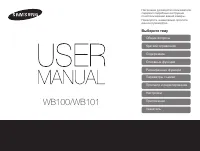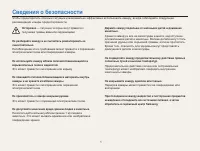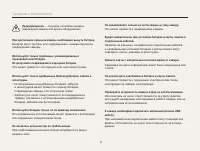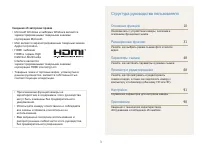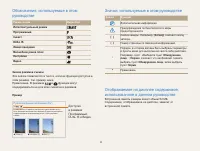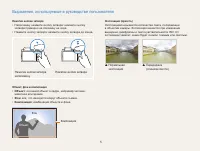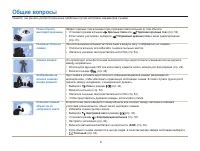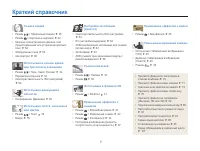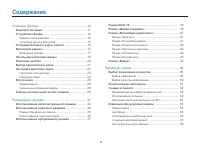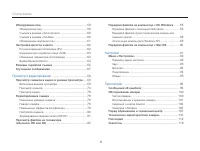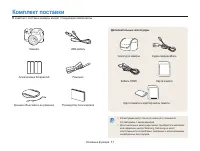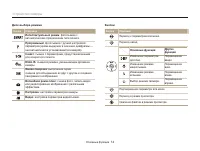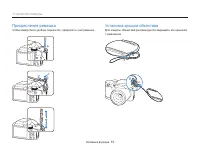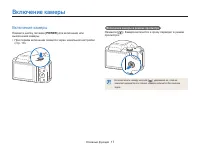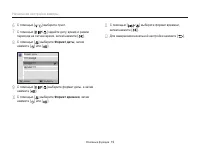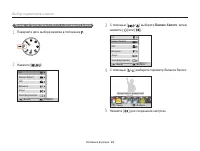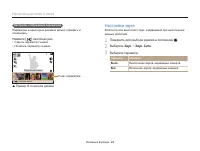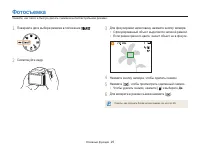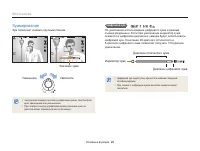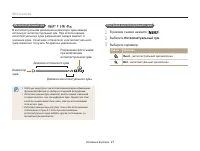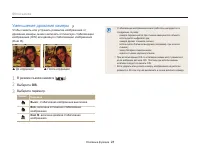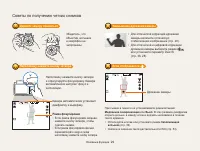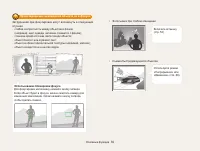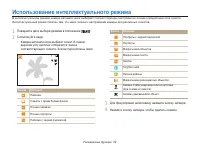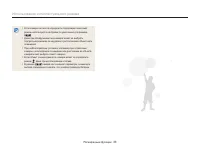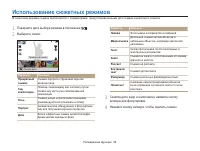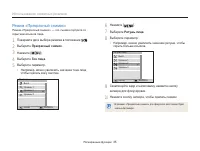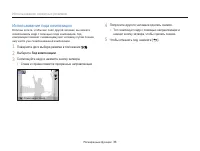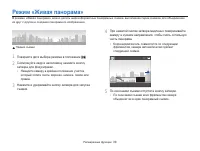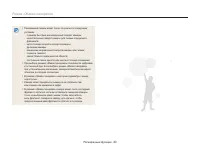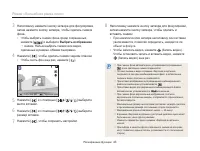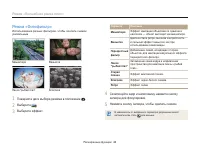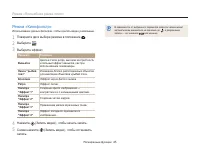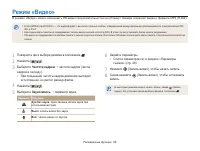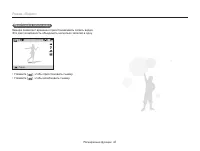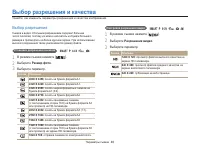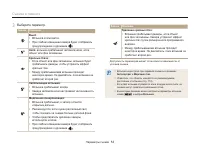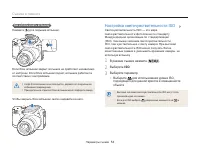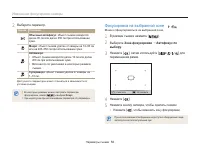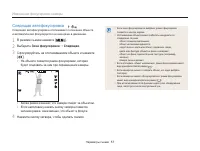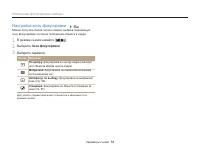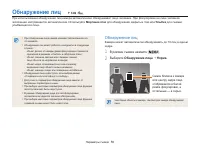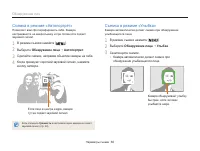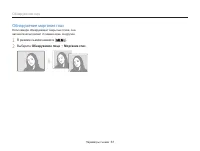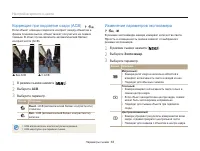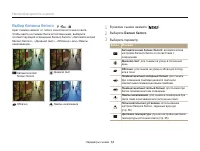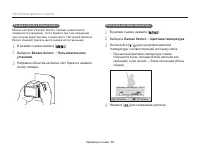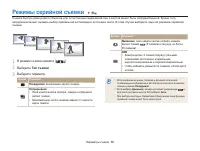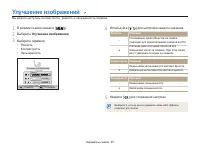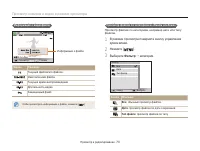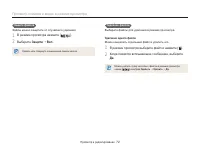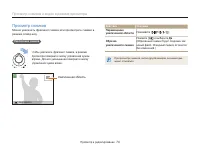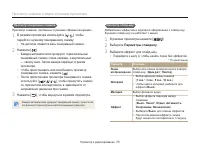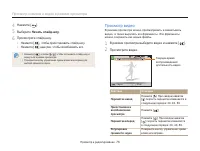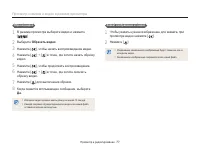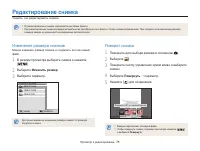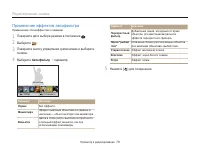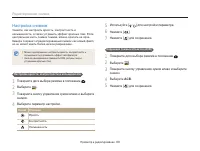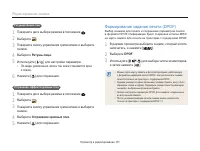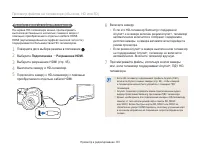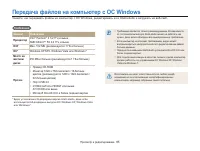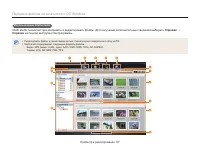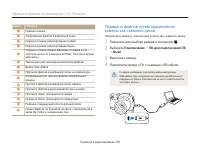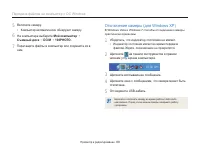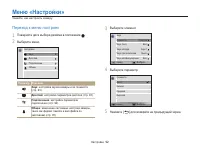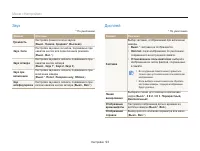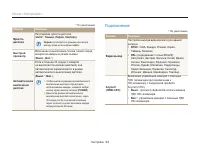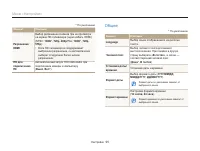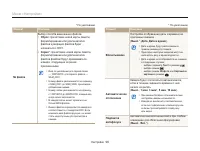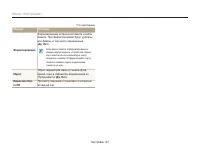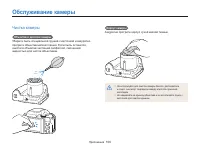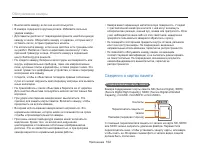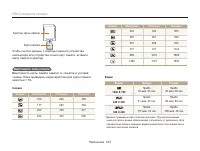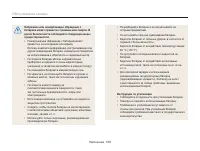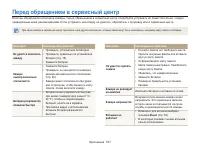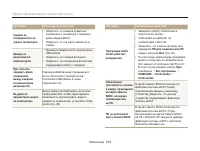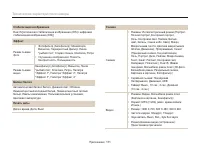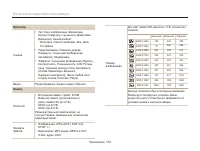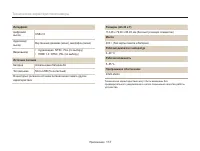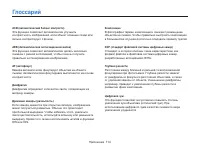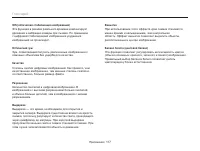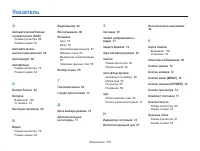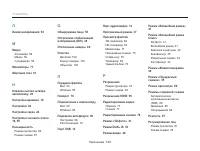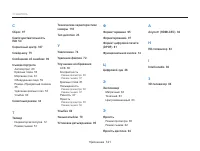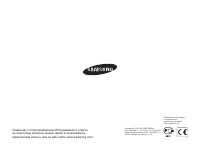Страница 2 - Сведения о безопасности
1 Держите камеру подальше от маленьких детей и домашних животных. Храните камеру и все ее аксессуары в месте, недоступном для маленьких детей и животных. Мелкие детали могут стать причиной удушья или серьезной травмы, если их проглотить. Кроме того, опасность для здоровья могут представлять движущие...
Страница 4 - Сведения об авторских правах; Структура руководства пользователя
3 Сведения об авторских правах • Microsoft Windows и эмблема Windows являются зарегистрированными товарными знаками корпорации Microsoft. • Mac является зарегистрированным товарным знаком Apple Corporation. • HDMI, эмблема HDMI и термин High Definition Multimedia Interface являются зарегистрированны...
Страница 5 - Настройка яркости и цвета; Доступно; Значки, используемые в этом руководстве; Отображаемое на дисплее содержимое,
4 Обозначения, используемые в этом руководстве Режим съемки Индикатор Интеллектуальный режимПрограммныйСюжетDUAL ISЖивая панорамаВолшебная рамка плюсНастройкиВидео Значки режимов съемки Эти значки появляются в тексте, если их функция доступна в этом режиме. См. пример ниже. Примечание. В режимах и ф...
Страница 6 - Выражения, используемые в руководстве пользователя
5 Нажатие кнопки затвора • Наполовину нажмите кнопку затвора: нажмите кнопку затвора примерно на половину ее хода. • Нажмите кнопку затвора: нажмите кнопку затвора до конца. Нажатие кнопки затвора наполовину Нажатие кнопки затвора Объект, фон и композиция • Объект : основной объект в кадре, например...
Страница 7 - Общие вопросы; Глаза объекта
6 Общие вопросы Узнайте, как решить распространенные проблемы путем настройки параметров съемки. Глаза объекта выглядят красными. Эффект красных глаз возникает при отражении света вспышки от глаз объекта. • Установите режим вспышки Красные глаза или Удаление красных глаз (стр. 52). • Если снимок уже...
Страница 8 - Краткий справочник
7 Краткий справочник Съемка людей • Режим > Прекрасный снимок 35 • Режим > Картинка в картинке 42 • Красные глаза/Удаление красных глаз (предотвращение или устранение красных глаз) 52 • Обнаружение лица 59 • Автопортрет 60 Фотосъемка в ночное время или при плохом освещении • Режим &g...
Страница 9 - Содержание
8 Содержание Сведения о безопасности Общие вопросы Краткий справочник Содержание Режим DUAL IS ............................................................ 38 Режим «Живая панорама» .......................................... 39 Режим «Волшебная рамка плюс» .............................. 41 Режим «3D...
Страница 10 - Просмотр и редактирование
9 Содержание Обнаружение лиц ........................................................ 59 Обнаружение лиц ...................................................... 59 Съемка в режиме «Автопортрет» ............................... 60 Съемка в режиме «Улыбка» ....................................... 60 Обна...
Страница 11 - Основные функции
Комплект поставки ………………………… 11 Устройство камеры ………………………… 12 Прикрепление ремешка …………………… 15 Установка крышки объектива ……………… 15 Установка батареи и карты памяти ………… 16 Включение камеры ………………………… 17 Включение камеры ………………………… 17 Начальная настройка камеры ……………… 18 Описание значков ………………………...
Страница 12 - Комплект поставки; Дополнительные аксессуары
Основные функции 11 Комплект поставки В комплект поставки камеры входят следующие компоненты. Камера USB-кабель Алкалиновые батареи AA Ремешок Крышка объектива и ее ремешок Руководство пользователя • Иллюстрации могут слегка отличаться от элементов, поставляемых с вашей камерой. • Дополнительные акс...
Страница 13 - Устройство камеры; видеокабеля
Основные функции 12 Устройство камеры Перед началом использования ознакомьтесь с элементами камеры и их функциями. Кнопка затвора Кнопка записи Объектив Кнопка питания [POWER] Подсветка автофокуса / индикатор автоспуска Динамик Диск выбора режима (стр. 14) Кнопка всплывающей вспышки Ушко для ремешка...
Страница 16 - Прикрепление ремешка; Установка крышки объектива
Основные функции 15 Устройство камеры Прикрепление ремешка Чтобы камеру было удобнее переносить, прикрепите к ней ремешок. Установка крышки объектива Для защиты объектива рекомендуется закрывать его крышкой с ремешком.
Страница 17 - Установка батареи и карты памяти; Извлечение батареи и карты памяти; Карта памяти
Основные функции 16 Установка батареи и карты памяти Узнайте, как устанавливать батарею и дополнительную карту памяти. Извлечение батареи и карты памяти Карта памяти Слегка нажмите на карту, чтобы она выскочила из разъема, а затем извлеките ее. Батарея Использование адаптера карты памяти Чтобы испол...
Страница 18 - Включение камеры в режиме просмотра; Включение камеры; POWER
Основные функции 17 Включение камеры Включение камеры в режиме просмотра Нажмите [ ]. Камера включится и сразу перейдет в режим просмотра. Если включить камеру кнопкой [ ], удерживая ее, пока не замигает индикатор состояния, камера включится без выдачи звука. Включение камеры Нажмите кнопку питания ...
Страница 19 - Начальная настройка камеры; Установка даты/времени; Внешний вид экрана зависит от выбранного языка.; Убедитесь, что выделен пункт; Language; Часовой пояс
Основные функции 18 Начальная настройка камеры При первом включении камеры появится экран начальной настройки. Следуйте инструкциям ниже, чтобы настроить основные параметры камеры. 4 С помощью [ / ] выберите часовой пояс, затем нажмите [ ]. [GMT+00:00] 2012/01/01 12:00 PM Отменить Установить Часовой...
Страница 20 - Формат времени
Основные функции 19 Начальная настройка камеры 6 С помощью [ / ] выберите пункт. 7 С помощью [ / ] задайте дату, время и режим перехода на летнее время, затем нажмите [ ]. 8 С помощью [ ] выберите Формат даты , затем нажмите [ ] или [ ]. Формат датыГГГГ/ММ/ДДММ/ДД/ГГГГДД/ММ/ГГГГ Назад Выбрать 9 С по...
Страница 21 - Описание значков; Информация о съемке
Основные функции 20 Описание значков Отображение значков на дисплее камеры зависит от выбранного режима и установленных параметров. 1 2 3 Значок Описание Доступное время записи Экспозиционное числоТекущая датаТекущее время Доступное количество снимков Карта памяти установлена • : заряда достаточно. ...
Страница 22 - Выбор параметров и меню; Возврат в предыдущее меню; В режиме съемки нажмите [; Для перехода вверх или вниз нажмите [
Основные функции 21 Выбор параметров и меню Для выбора параметра или меню нажмите [ ], затем нажмите [ / / / ] или [ ]. Возврат в предыдущее меню Для перехода в предыдущее меню нажмите [ ]. Для возврата в режим съемки наполовину нажмите кнопку затвора. 1 В режиме съемки нажмите [ ]. 2 Выберите парам...
Страница 23 - Пример: настройка баланса белого в программном режиме; Поверните диск выбора режима в положение .
Основные функции 22 Выбор параметров и меню 3 С помощью [ / ] выберите Баланс белого , затем нажмите [ ] или [ ]. EV Баланс белогоISOВспышкаФокусЗона фокусировки Выход Выбрать 4 С помощью [ / ] выберите параметр баланса белого. Баланс белого: дневной свет Назад Выбрать 5 Нажмите [ ] для сохранения н...
Страница 24 - Настройка дисплея и звука; Сведения о гистограммах; Настройка типа дисплея; Съемка
Основные функции 23 Настройка дисплея и звука Узнайте, как настроить информацию на дисплее и звуковые сигналы. Сведения о гистограммах Гистограмма — это график, показывающий распределение света на снимке. Если пик в гистограмме находится слева, снимок недоэкспонирован и получится темным. Если пик в ...
Страница 25 - Настройка отображения параметров; Пример. В сюжетном режиме; Настройка звука; Звук
Основные функции 24 Настройка дисплея и звука Настройка отображения параметров Параметры в некоторых режимах можно скрывать и показывать. Нажмите [ ] несколько раз. • Скрыть параметр съемки.• Показать параметр съемки. Прекрасный снимок Панель выкл. Показ параметров Пример. В сюжетном режиме Настро...
Страница 26 - Фотосъемка; Для фокусировки наполовину нажмите кнопку затвора.; Сфокусированный объект выделяется зеленой рамкой.; Нажмите кнопку затвора, чтобы сделать снимок.
Основные функции 25 Фотосъемка Узнайте, как легко и быстро делать снимки в интеллектуальном режиме. 3 Для фокусировки наполовину нажмите кнопку затвора. • Сфокусированный объект выделяется зеленой рамкой. • Если рамка красного цвета, значит объект не в фокусе. 4 Нажмите кнопку затвора, чтобы сделать...
Страница 27 - Цифровой зум; Зуммирование
Основные функции 26 Фотосъемка Цифровой зум По умолчанию использование цифрового зума в режиме съемки разрешено. Если при увеличении индикатор зума окажется в цифровом диапазоне, камера будет использовать цифровой зум. Сочетание 26-кратного оптического и 5-кратного цифрового зума позволяет получать ...
Страница 28 - Интеллектуальный зум
Основные функции 27 Фотосъемка Интеллектуальный зум В интеллектуальном диапазоне индикатора зума камера использует интеллектуальный зум. При использовании интеллектуального зума разрешение снимка зависит от значения зума. Сочетание оптического и интеллектуального зума позволяет получать 52-кратное у...
Страница 29 - Уменьшение дрожания камеры; До коррекции; OIS; Dual IS
Основные функции 28 Фотосъемка Уменьшение дрожания камеры Чтобы снизить или устранить размытие изображения от дрожания камеры, можно включить оптическую стабилизации изображения (OIS) или двойную стабилизацию изображения (Dual IS). До коррекции После коррекции 1 В режиме съемки нажмите [ ]. 2 Вы...
Страница 30 - Медленная синхронизация; Советы по получению четких снимков
Основные функции 29 Держите камеру правильно Убедитесь, что объектив, вспышка и микрофон не загорожены. Наполовину нажмите кнопку затвора Наполовину нажмите кнопку затвора и отрегулируйте фокусировку. Камера автоматически настроит фокус и экспозицию. Камера автоматически установит диафрагму и выдерж...
Страница 31 - Предотвращение нахождения объекта не в фокусе; Использование блокировки фокуса
Основные функции 30 Предотвращение нахождения объекта не в фокусе Затруднения при фокусировке могут возникнуть в следующих случаях: - слабая контрастность между объектом и фоном (например, цвет одежды человека сливается с фоном); - слишком яркий источник света позади объекта; - объект блестит или от...
Страница 32 - Расширенные функции
Расширенные функции Узнайте, как выбрать режим съемки фото и записи видео. Использование интеллектуального режима … 32 Использование сюжетных режимов ……… 34 Режим «Прекрасный снимок» ……………… 35 Использование гида композиции ………… 36 Использование программного режима …… 37 Режим DUAL IS ……………………………… 38...
Страница 33 - Использование интеллектуального режима; Камера автоматически выберет сюжет. В левом
Расширенные функции 32 Использование интеллектуального режима В интеллектуальном режиме камера автоматически выбирает соответствующие настройки на основе определения типа сюжета. Интеллектуальный режим полезен тем, кто мало знаком с настройками камеры для различных сюжетов. Значок Описание Портреты ...
Страница 35 - Использование сюжетных режимов; Скомпонуйте кадр и наполовину нажмите кнопку
Расширенные функции 34 Использование сюжетных режимов В сюжетном режиме съемка выполняется с параметрами, предустановленными для съемки конкретного сюжета. Параметр Описание Пейзаж Фотосъемка натюрмортов и пейзажей. Макросъемка Детальная съемка частей объектов и небольших объектов, например цветов и...
Страница 36 - Например, можно увеличить значение ретуши, чтобы; Режим «Прекрасный снимок»; Например, можно увеличить значение тона лица,
Расширенные функции 35 Использование сюжетных режимов 6 Нажмите [ ]. 7 Выберите Ретушь лица . 8 Выберите параметр. • Например, можно увеличить значение ретуши, чтобы скрыть больше изъянов. Ретушь лица Выкл. Уровень 1 Уровень 2 Уровень 3 Назад Выбрать 9 Скомпонуйте кадр и наполовину нажмите кнопку за...
Страница 37 - Попросите другого человека сделать снимок.; Тот скомпонует кадр с помощью направляющих и; Использование гида композиции; Поверните диск выбора режима в положение; Гид композиции; Скомпонуйте кадр и нажмите кнопку затвора.; Слева и справа появятся прозрачные направляющие.
Расширенные функции 36 Использование сюжетных режимов 4 Попросите другого человека сделать снимок. • Тот скомпонует кадр с помощью направляющих и нажмет кнопку затвора, чтобы сделать снимок. 5 Чтобы отменить гид, нажмите [ ]. Использование гида композиции Если вы хотите, чтобы вас снял другой челове...
Страница 38 - Использование программного режима; Список параметров см. в разделе «Параметры
Расширенные функции 37 Использование программного режима В программном режиме можно задать большинство параметров, но значения выдержки и диафрагмы камера устанавливает автоматически. 1 Поверните диск выбора режима в положение . 2 Задайте нужные параметры. • Список параметров см. в разделе «Параметр...
Страница 39 - Режим DUAL IS
Расширенные функции 38 До коррекции После коррекции 1 Поверните диск выбора режима в положение . 2 Скомпонуйте кадр и наполовину нажмите кнопку затвора для фокусировки. 3 Нажмите кнопку затвора, чтобы сделать снимок. • Оптическая коррекция снимка выполняется только с источником света ярче флуоре...
Страница 40 - Режим «Живая панорама»; Когда видоискатель совместится со следующим; Наведите камеру в крайнее положение участка,
Расширенные функции 39 Режим «Живая панорама» В режиме «Живая панорама» можно делать широкоформатные панорамные снимки. выполнение серии снимков для объединения их друг с другом и создания панорамного изображения. 4 При нажатой кнопке затвора медленно поворачивайте камеру в нужном направлении, чтобы...
Страница 42 - Режим «Волшебная рамка плюс»; Камера сделает 2 снимка в форматах JPEG и MPO.; Режим «Волшебная рамка»
Расширенные функции 41 Режим «Волшебная рамка плюс» В режиме «Волшебная рамка плюс» можно снимать фото и записывать видео с различными эффектами. Режим «3D-фото» В режиме «3D-фото» можно делать 3D-снимки для просмотра на 3D-мониторе или телевизоре. 1 Поверните диск выбора режима в положение . 2 Выбе...
Страница 43 - Режим «Раздельный снимок»; Размытие границы; Режим «Картинка в картинке»; Разрешение видео
Расширенные функции 42 Режим «Волшебная рамка плюс» Режим «Раздельный снимок» В режиме «Раздельный снимок» можно сделать несколько снимков и разместить их в предустановленном шаблоне. 1 Поверните диск выбора режима в положение . 2 Выберите . 3 Выберите стиль разделения. • Для настройки резкости разд...
Страница 44 - Наполовину нажмите кнопку затвора для фокусировки,
Расширенные функции 43 Режим «Волшебная рамка плюс» 3 Наполовину нажмите кнопку затвора для фокусировки, затем нажмите кнопку затвора, чтобы сделать снимок фона. • Чтобы выбрать снимок фона среди сохраненных, нажмите [ ] и выберите Выбрать изображение → снимок. Нельзя выбрать снимок или видео, сдела...
Страница 45 - Режим «Фотофильтр»
Расширенные функции 44 Режим «Волшебная рамка плюс» Режим «Фотофильтр» Использование разных фильтров, чтобы сделать снимок уникальным. Миниатюра Виньетка Линза "рыбий глаз" Классика 1 Поверните диск выбора режима в положение . 2 Выберите . 3 Выберите эффект. Параметр Описание Миниатюра Эффек...
Страница 46 - Режим «Кинофильтр»
Расширенные функции 45 Режим «Волшебная рамка плюс» Режим «Кинофильтр» Использование разных фильтров, чтобы сделать видео уникальным. 1 Поверните диск выбора режима в положение . 2 Выберите . 3 Выберите эффект. Параметр Описание Виньетка Цвета в стиле ретро, высокая контрастность и сильный эффект ви...
Страница 47 - Режим «Видео»; Частота кадров; частота кадров (число; При повышении частоты кадров движение выглядит; Выберите; Звукозапись; Зум без звука; Выкл
Расширенные функции 46 Режим «Видео» В режиме «Видео» можно записывать HD-видео продолжительностью до 20 минут. Камера сохраняет видео в формате MP4 (H.264). • H.264 (MPEG-4 part10/AVC) — это видеоформат с высокой степенью сжатия, утвержденный международными организациями по стандартизации ISO- IEC ...
Страница 48 - Приостановка записи видео
Расширенные функции 47 Режим «Видео» Приостановка записи видео Камера позволяет временно приостанавливать запись видео. Это дает возможность объединить несколько записей в одну. Пауза • Нажмите [ ], чтобы приостановить съемку.• Нажмите [ ], чтобы возобновить съемку.
Страница 50 - Выбор разрешения и качества; Настройка разрешения видео; Выбор разрешения; Установка разрешения снимков; Размер фото
Параметры съемки 49 Выбор разрешения и качества Узнайте, как изменить параметры разрешения и качества изображения. Настройка разрешения видео 1 В режиме съемки нажмите [ ]. 2 Выберите Разрешение видео . 3 Выберите параметр. Значок Описание 1280 X 720 : просмотр файлов высокого качества на экране HD-...
Страница 51 - Выбор качества изображения; Настройка качества снимков; Качество; Наилучшее
Параметры съемки 50 Выбор разрешения и качества Выбор качества изображения Настройте качество снимков и видео. Чем выше качество изображения, тем больше размер файла. Настройка качества снимков Камера сжимает снимки и сохраняет их в формате JPEG. 1 В режиме съемки нажмите [ ]. 2 Выберите Качество . ...
Страница 52 - Использование автоспуска; Для включения таймера нажмите кнопку затвора.; Начнет мигать подсветка автофокуса/индикатор; В режиме съемки нажмите .; Двойной
Параметры съемки 51 Использование автоспуска Узнайте, как настроить таймер для съемки в режиме автоспуска. 3 Для включения таймера нажмите кнопку затвора. • Начнет мигать подсветка автофокуса/индикатор автоспуска. Снимок будет сделан автоматически по истечении заданного времени. • Чтобы отключить та...
Страница 53 - Съемка в темноте; Предотвращение эффекта красных глаз; Красные глаза; Использование вспышки
Параметры съемки 52 Съемка в темноте Узнайте, как делать снимки ночью или при слабом освещении. 2 В режиме съемки нажмите [ ]. Вспышка Выкл Авто Красные глаза Заполняющая вспышка Медленная синхронизация Удаление красных глаз Назад Выбрать Предотвращение эффекта красных глаз Если для съемки человека ...
Страница 55 - Настройка светочувствительности ISO; ISO; Выберите для использования уровня ISO,
Параметры съемки 54 Съемка в темноте Настройка светочувствительности ISO Светочувствительность ISO — это мера светочувствительности фотопленки по стандарту Международной организации по стандартизации (ISO). Чем выше значение светочувствительности ISO, тем чувствительнее к свету камера. При высокой с...
Страница 56 - Изменение фокусировки камеры; Автофокус; Макросъемка
Параметры съемки 55 Изменение фокусировки камеры Узнайте, как настроить фокусировку камеры в зависимости от объекта и условий съемки. Автофокус Для получения четких снимков выберите режим фокусировки с учетом расстояния до объекта. 1 В режиме съемки нажмите . Фокус Обычный автофокус Макро Автомакро ...
Страница 57 - Фокусировка на выбранной зоне; Зона фокусировки
Параметры съемки 56 Изменение фокусировки камеры Фокусировка на выбранной зоне Можно сфокусироваться на выбранной зоне. 1 В режиме съемки нажмите [ ]. 2 Выберите Зона фокусировки → Автофокус по выбору . 3 Нажмите [ ], затем используйте [ / / / ] для перемещения рамки. Сместить Установить 4 Нажмите [...
Страница 58 - Следящая автофокусировка; Сфокусируйтесь на отслеживаемом объекте и нажмите; На объекте появится рамка фокусировки, которая
Параметры съемки 57 Изменение фокусировки камеры • Если зона фокусировки не выбрана, рамка фокусировки появится в центре экрана. • Отслеживание объекта может работать некорректно в следующих случаях: - объект слишком маленький; - объект интенсивно движется; - недостаточно света или объект подсвечен ...
Страница 59 - Настройка зоны фокусировки; По центру
Параметры съемки 58 Изменение фокусировки камеры Настройка зоны фокусировки Можно получить более четкие снимки, выбрав подходящую зону фокусировки согласно положению объекта в кадре. 1 В режиме съемки нажмите [ ]. 2 Выберите Зона фокусировки . 3 Выберите параметр. Значок Описание По центру : фокусир...
Страница 60 - Моргание глаз; Улыбка; Обнаружение лиц; Обнаружение лица; Самое близкое к камере
Параметры съемки 59 Обнаружение лиц При использовании обнаружения лиц камера автоматически обнаруживает лицо человека. При фокусировке на лице человека экспозиция настраивается автоматически. Используйте Моргание глаз для обнаружения закрытых глаз или Улыбка для съемки улыбающегося лица. Обнаружение...
Страница 61 - Съемка в режиме «Автопортрет»; Съемка в режиме «Улыбка»
Параметры съемки 60 Обнаружение лиц Съемка в режиме «Автопортрет» Позволяет вам сфотографировать себя. Камера настраивается на макросъемку и при готовности подает звуковой сигнал. 1 В режиме съемки нажмите [ ]. 2 Выберите Обнаружение лица → Автопортрет . 3 Сделайте снимок, направив объектив камеры н...
Страница 62 - Обнаружение моргания глаз
Параметры съемки 61 Обнаружение лиц Обнаружение моргания глаз Если камера обнаруживает закрытые глаза, она автоматически делает 2 снимка один за другим. 1 В режиме съемки нажмите [ ]. 2 Выберите Обнаружение лица → Моргание глаз .
Страница 64 - Изменение параметров экспозамера; Экспозамер; Матричный; ACB
Параметры съемки 63 Настройка яркости и цвета Изменение параметров экспозамера В режиме экспозамера камера измеряет количество света. Яркость и освещенность снимка зависят от выбранного режима экспозамера. 1 В режиме съемки нажмите [ ]. 2 Выберите Экспозамер . 3 Выберите параметр. Значок Описание Ма...
Страница 65 - Выбор баланса белого; Баланс белого
Параметры съемки 64 Настройка яркости и цвета Выбор баланса белого Цвет снимка зависит от типа и качества источника света. Чтобы цвета на снимке были естественными, выберите соответствующий освещению баланс белого: «Автоматический баланс белого», «Дневной свет», «Облачно» или «Лампы накаливания». Ав...
Страница 66 - Ручная настройка баланса белого; Настройка цветовой температуры; При высокой цветовой температуре снимки
Параметры съемки 65 Настройка яркости и цвета Ручная настройка баланса белого Можно настроить баланс белого, сделав снимок белой поверхности (например, листа бумаги) при том освещении, при котором будет вестись съемка фото. Настройка баланса белого поможет сделать цвета снимка естественными. 1 В реж...
Страница 67 - Режимы серийной съемки; Движение; Тип съемки; Покадровая
Параметры съемки 66 Режимы серийной съемки Съемка быстро движущихся объектов или естественных выражений лиц и жестов может быть затруднительной. Кроме того, затруднения может вызвать выбор правильной экспозиции и источника света. В этом случае выберите один из режимов серийной съемки. Значок Описани...
Страница 68 - Улучшение изображений; Улучшение изображения
Параметры съемки 67 Улучшение изображений Вы можете настроить контрастность, резкость и насыщенность снимков. 4 Используйте [ / ] для настройки каждого значения. Резкость Описание - Сглаживание краев объектов на снимке (подходит для редактирования снимков на ПК). + Усиление резкости краев объектов д...
Страница 70 - Просмотр снимков и видео в режиме просмотра; Информация о фотофайле; Включение режима просмотра; На дисплее отобразится последний сохраненный
Просмотр и редактирование 69 Просмотр снимков и видео в режиме просмотра Узнайте, как просматривать снимки и видео, а также как управлять файлами. Информация о фотофайле Информация о файле Гистограмма Используемая память Альбом/Масштабирование Значок Описание Текущий файл/всего файлов.Имя папки-имя ...
Страница 71 - Просмотр файлов по категориям в «Умном альбоме»; В режиме просмотра поверните кнопку управления; Фильтр; Все
Просмотр и редактирование 70 Просмотр снимков и видео в режиме просмотра Просмотр файлов по категориям в «Умном альбоме» Просмотр файлов по категориям, например дате или типу файлов. 1 В режиме просмотра поверните кнопку управления зумом влево. 2 Нажмите [ ]. 3 Выберите Фильтр → категория. Фильтр Вс...
Страница 72 - Просмотр файлов в виде миниатюр; Для возврата к предыдущему режиму поверните кнопку
Просмотр и редактирование 71 Просмотр снимков и видео в режиме просмотра Просмотр файлов в виде миниатюр Можно просмотреть файлы в виде миниатюр. В режиме просмотра поверните кнопку управления зумом влево, чтобы показать миниатюры (до 12 одновременно). Поверните кнопку управления зумом влево еще раз...
Страница 73 - Защита файлов; В режиме просмотра нажмите [; Защита; Удаление файлов; Удаление одного файла; Когда появится всплывающее сообщение, выберите; Да
Просмотр и редактирование 72 Просмотр снимков и видео в режиме просмотра Защита файлов Файлы можно защитить от случайного удаления. 1 В режиме просмотра нажмите [ ]. 2 Выберите Защита → Вкл. Удалить или повернуть защищенный снимок нельзя. Удаление файлов Выберите файлы для удаления в режиме просмотр...
Страница 74 - Удаление всех файлов; Удаление нескольких файлов; Чтобы удалить файл в режиме миниатюр, нажмите
Просмотр и редактирование 73 Просмотр снимков и видео в режиме просмотра Удаление всех файлов Можно выбрать все файлы и удалить их. 1 В режиме просмотра нажмите [ ]. • Чтобы удалить файл в режиме миниатюр, нажмите [ ], выберите Удалить → Удалить все и перейдите к шагу 3 либо нажмите [ ], выберите Уд...
Страница 75 - Перемещение; Просмотр снимков; Увеличение снимка; Увеличенная область
Просмотр и редактирование 74 Просмотр снимков и видео в режиме просмотра Действие Описание Перемещение увеличенной области Нажимайте [ / / / ]. Обрезка увеличенного снимка Нажмите [ ] и выберите Да . (Обрезанный снимок будет сохранен как новый файл. Исходный снимок останется без изменений.) При прос...
Страница 76 - Параметры слайдшоу; Просмотр панорамных снимков; перейти к нужному панорамному снимку.
Просмотр и редактирование 75 Просмотр снимков и видео в режиме просмотра Просмотр слайд-шоу Добавление эффектов и звукового оформления к слайд-шоу. Функция слайд-шоу не работает с видео. 1 В режиме просмотра нажмите [ ]. 2 Выберите Параметры слайдшоу . 3 Выберите эффект для слайд-шоу. • Перейдите к ...
Страница 77 - Просмотр видео
Просмотр и редактирование 76 Просмотр снимков и видео в режиме просмотра 4 Нажмите [ ]. 5 Выберите Начать слайд-шоу . 6 Просмотрите слайд-шоу. • Нажмите [ ], чтобы приостановить слайд-шоу. • Нажмите [ ] еще раз, чтобы возобновить его. • Нажмите [ ], а затем [ / ], чтобы остановить слайд-шоу и вернут...
Страница 78 - Захват изображения из видео; Чтобы указать нужное изображение для захвата, при; Обрезка видео; В режиме просмотра выберите видео и нажмите; Обрезать видео
Просмотр и редактирование 77 Просмотр снимков и видео в режиме просмотра Захват изображения из видео 1 Чтобы указать нужное изображение для захвата, при просмотре видео нажмите [ ]. 2 Нажмите [ ]. • Разрешение захваченного изображения будет таким же, как в исходном видео. • Захваченное изображение с...
Страница 79 - Редактирование снимка; Поворот снимка; Изменение размера снимков; Изменить размер
Просмотр и редактирование 78 Редактирование снимка Узнайте, как редактировать снимки. • Отредактированные снимки сохраняются как новые файлы. • При редактировании снимков камера автоматически преобразует их в файлы с более низким разрешением. При повороте или изменении размера снимков камера не умен...
Страница 80 - Применение эффектов автофильтра; Автофильтр
Просмотр и редактирование 79 Редактирование снимка Применение эффектов автофильтра Применение спецэффектов к снимкам. 1 Поверните диск выбора режима в положение . 2 Выберите . 3 Поверните кнопку управления зумом влево и выберите снимок. 4 Выберите Автофильтр → параметр. Миниатюра Назад Установить Па...
Страница 81 - Настройка снимков; Настройка яркости, контрастности и насыщенности
Просмотр и редактирование 80 Редактирование снимка 5 Используйте [ / ] для настройки параметра. 6 Нажмите [ ]. 7 Нажмите [ ] для сохранения. Коррекция темных объектов (ACB) 1 Поверните диск выбора режима в положение . 2 Выберите . 3 Поверните кнопку управления зумом влево и выберите снимок. 4 Выбери...
Страница 82 - Ретуширование лиц; Ретушь лица; По мере увеличения числа тон кожи становится ярче; Устранение красных глаз; DPOF
Просмотр и редактирование 81 Редактирование снимка Ретуширование лиц 1 Поверните диск выбора режима в положение . 2 Выберите . 3 Поверните кнопку управления зумом влево и выберите снимок. 4 Выберите Ретушь лица . 5 Используйте [ / ] для настройки параметра. • По мере увеличения числа тон кожи станов...
Страница 83 - При подключении к телевизору камера автоматически; Подключение
Просмотр и редактирование 82 Просмотр файлов на телевизоре (обычном, HD или 3D) Узнайте, как просматривать снимки и видео, подключив камеру к телевизору через аудио-/видеокабель. 6 Включите телевизор и с помощью ПДУ выберите режим аудио-/видеовыхода. 7 Включите камеру. • При подключении к телевизору...
Страница 84 - Просматривайте файлы, используя кнопки камеры; Просмотр файлов на экране HD-телевизора; Подключите камеру к HD-телевизору с помощью
Просмотр и редактирование 83 Просмотр файлов на телевизоре (обычном, HD или 3D) 6 Включите камеру. • Если это HD-телевизор Samsung с поддержкой Anynet+ и в камере включен режим Anynet+, телевизор автоматически включится и отобразит содержимое дисплея камеры, а камера автоматически перейдет в режим п...
Страница 85 - Просмотр файлов на экране 3D-телевизора
Просмотр и редактирование 84 Просмотр файлов на телевизоре (обычном, HD или 3D) 6 Включите камеру. • Если это 3D-телевизор Samsung с поддержкой Anynet+ и в камере включен режим Anynet+, телевизор автоматически включится и отобразит содержимое дисплея камеры, а камера автоматически перейдет в режим п...
Страница 86 - Передача файлов на компьютер с ОС Windows; Требования
Просмотр и редактирование 85 Передача файлов на компьютер с ОС Windows Узнайте, как передавать файлы на компьютер с ОС Windows, редактировать их в Intelli-studio и загружать на веб-сайт. • Требования являются только рекомендуемыми. В зависимости от состояния компьютера Intelli-studio может не работа...
Страница 87 - Выберите на компьютере папку назначения, а затем; Передача файлов с помощью Intelli-studio; Подключите камеру к ПК с помощью USB-кабеля.
Просмотр и редактирование 86 Передача файлов на компьютер с ОС Windows 5 Включите камеру. • Когда на экране ПК появится окно установки программы Intelli-studio, следуйте инструкциям на экране, чтобы выполнить установку. • После установки Intelli-studio ПК автоматически распознает камеру и запустит I...
Страница 88 - Использование Intelli-studio
Просмотр и редактирование 87 Передача файлов на компьютер с ОС Windows Использование Intelli-studio Intelli-studio позволяет просматривать и редактировать файлы. Для получения дополнительных сведений выберите Справка → Справка на панели инструментов программы. • Редактировать файлы в самой камере не...
Страница 89 - Передача файлов путем подключения
Просмотр и редактирование 88 Передача файлов на компьютер с ОС Windows Номер Описание 1 Переход в меню. 2 Отображение файлов в выбранной папке. 3 Переход в режим редактирования снимка. 4 Переход в режим редактирования видео. 5 Переход в режим обмена файлами (отправки их по электронной почте и загруз...
Страница 90 - Индикатор состояния мигает во время передачи; Компьютер автоматически обнаружит камеру.; Мой компьютер
Просмотр и редактирование 89 Передача файлов на компьютер с ОС Windows Отключение камеры (для Windows XP) В Windows Vista и Windows 7 способы отсоединения камеры практически одинаковы. 1 Убедитесь, что индикатор состояния не мигает. • Индикатор состояния мигает во время передачи файлов. Ждите, пока ...
Страница 91 - Передача файлов на компьютер с Mac OS; Компьютер автоматически распознает камеру и; Дважды щелкните значок съемного диска.
Просмотр и редактирование 90 Передача файлов на компьютер с Mac OS После подключения камеры к Macintosh компьютер автоматически ее обнаружит и распознает. Можно напрямую передавать файлы с камеры на компьютер без установки любых программ. Поддерживается Mac OS 10.4 или более поздней версии. 2 Включи...
Страница 92 - Настройки
Меню «Настройки» ……………………………………… 92 Переход к меню настроек …………………………… 92 Звук ………………………………………………… 93 Дисплей ……………………………………………… 93 Подключение ………………………………………… 94 Общее ……………………………………………… 95 Настройки Справочник параметров для настройки камеры.
Страница 93 - Дисплей; Общее
Настройки 92 Меню «Настройки» Узнайте, как настроить камеру. 3 Выберите элемент. ЗвукГромкость Средняя Звук. Сигн Вкл. Звук затвора Звук 1 Звук при включении Выкл. Звук автофокусировки Вкл. Назад Выбрать 4 Выберите параметр. ГромкостьВыкл.НизкаяСредняяВысокая Назад Выбрать 5 Нажмите [ ] для возврата...
Страница 99 - Приложения
Сообщения об ошибках ………………………………… 99 Обслуживание камеры ………………………………… 100 Чистка камеры ……………………………………… 100 Использование и хранение камеры ………………… 101 Сведения о картах памяти …………………………… 102 Сведения о батарее ………………………………… 105 Перед обращением в сервисный центр ……………… 107 Технические характерис...
Страница 100 - Сообщения об ошибках
Приложения 99 Сообщения об ошибках При появлении следующих сообщений об ошибке выполните рекомендуемые действия. Сообщение об ошибке Рекомендуемые действия Ошибка файла Удалите поврежденный файл или обратитесь в сервисный центр. Файловая система не поддерживается. Файловая структура FAT установленно...
Страница 101 - Обслуживание камеры; Корпус камеры; Чистка камеры; Объектив и дисплей камеры
Приложения 100 Обслуживание камеры Корпус камеры Аккуратно протрите корпус сухой мягкой тканью. • Не используйте для очистки камеры бензол, растворители и спирт: они могут повредить камеру или стать причиной неполадок. • Не нажимайте на крышку объектива и не используйте грушу с кисточкой для очистки...
Страница 102 - Использование и хранение камеры
Приложения 101 Обслуживание камеры Длительное хранение • Для длительного хранения поместите камеру в герметичный контейнер с влагопоглотителем, таким как силикагель. • При длительном хранении камеры необходимо вынуть батареи. Батареи могут протечь или корродировать, вызвав серьезное повреждение каме...
Страница 103 - Сведения о картах памяти; Поддерживаемые карты памяти
Приложения 102 Обслуживание камеры • Камера имеет окрашенную металлическую поверхность. У людей с чувствительной кожей при контакте с ней могут возникнуть аллергические реакции, кожный зуд, экзема или припухлость. Если у вас наблюдаются какие-либо из этих симптомов, немедленно прекратите пользоватьс...
Страница 104 - Вместимость карты памяти
Приложения 103 Обслуживание камеры Карта памяти Адаптер карты памяти Чтобы считать данные с помощью данного устройства, компьютера или устройства чтения карт памяти, вставьте карту памяти в адаптер. Вместимость карты памяти Вместимость карты памяти зависит от сюжетов и условий съемки. Ниже приведены...
Страница 105 - Меры предосторожности при использовании карт памяти
Приложения 104 Обслуживание камеры • Предохраняйте карту памяти от контакта с жидкостями и любыми посторонними веществами, а также от загрязнения. В случае загрязнения карты памяти протрите ее мягкой тканью, прежде чем вставлять в камеру. • Следите, чтобы на карту памяти или в разъем для нее не попа...
Страница 106 - Правила использования батареи; Сведения о батарее; Сообщение «Батарея разряжена»
Приложения 105 Обслуживание камеры Правила использования батареи Берегите батарею и карту памяти от повреждений. Избегайте контакта батарей с металлическими предметами. Если полюса батареи замкнутся, она может временно перестать работать или выйти из строя. Кроме того, это может привести к возгорани...
Страница 107 - Инструкции по утилизации
Приложения 106 Обслуживание камеры • Не разбирайте батарею и не прокалывайте ее острыми предметами. • Не допускайте сильное сдавливание батареи.• Берегите батарею от сильных ударов, в частности от падения с большой высоты. • Берегите батарею от воздействия температур свыше 60 °C (140 °F). • Не допус...
Страница 108 - Перед обращением в сервисный центр
Приложения 107 Перед обращением в сервисный центр Если вы обнаружили неполадки камеры, перед обращением в сервисный центр попробуйте устранить их самостоятельно, следуя приведенным ниже рекомендациям. Если устранить неполадку не удалось, обратитесь к продавцу или в сервисный центр. При сдаче камеры ...
Страница 111 - Технические характеристики камеры
Приложения 110 Технические характеристики камеры Диапазон Широкоугольное положение (W) Телефото (T) Обычный автофокус От 80 см до беск. От 350 см до беск. Макро 10–80 см 200–350 см Автомакро От 10 см до беск. От 200 см до беск. Супермакро 1–10 см (только на 9 уровне зума) - Выдержка • Авто: 1/8–1/20...
Страница 112 - Стабилизация изображения
Приложения 111 Технические характеристики камеры Стабилизация изображения Dual IS [оптическая стабилизация изображения (OIS)+ цифровая стабилизация изображения (DIS)] Эффект Режим съемки фото • Фотофильтр (Автофильтр): Миниатюра, Виньетка, Перекрестный фильтр, Линза "рыбий глаз", Старая плен...
Страница 113 - Просмотр
Приложения 112 Технические характеристики камеры Просмотр Снимки • Тип: Одно изображение, Миниатюры, Мульти-слайд-шоу с музыкой и эффектами, Видеоклип, Умный альбом* * Категории «Умного альбома»: Все, Дата, Тип файла • Редактирование: Изменить размер, Повернуть, Улучшение изображения, Автофильтр, Ка...
Страница 115 - Глоссарий
Приложения 114 Глоссарий Композиция В фотографии термин «композиция» означает размещение объектов на снимке. Чтобы правильно выстроить композицию, в большинстве случаев достаточно следовать правилу третей. DCF (стандарт файловой системы цифровых камер) Стандарт, в котором описаны такие характеристик...
Страница 116 - Экспозиция
Приложения 115 Глоссарий Экспозиция Количество света, попадающее на матрицу камеры. Экспозиция определяется сочетанием значений выдержки, диафрагмы и светочувствительности ISO. Вспышка Мощный импульсный источник света, обеспечивающий достаточную экспозицию при слабом освещении. Фокусное расстояние Р...
Страница 120 - Указатель
Приложения 119 Указатель А Автоматический баланс контрастности (ACB) Режим просмотра 80Режим съемки 63 Автоматическое выключение дисплея 94Автопортрет 60Автофильтр Режим просмотра 79Режим съемки 44 Б Баланс белого 64Батарея Внимание! 105Установка 16 Быстрый просмотр 94 В Видео Режим просмотра 76Режи...